

今年の4月に発売されたIvy Bridge世代のCPUでは、22nmプロセスルールとトライゲートトランジスタが採用されたことにより、Sandy BridgeよりもTDPが大幅に引き下げられています。
実際、Core i7 3770Tを使用してリビングに設置するオーディオ・HTPCを組んだのですが、CPUに負荷を100%かけた状態で4コア時のTurboBoost上限である3.1GHz動作をしているにもかかわらず、消費電力がBIOSの標準設定で71.2W、CPUも含めシステム全体の電力をギリギリまで削減した状態ではなんと50Wという驚異的な消費電力を達成しました。
高負荷時にシステム全体の消費電力が50Wという結果は、Ivy Bridgeの省エネが極めて効果的に機能していると言えます。
サーバー兼用のサブマシンを電源大食らいのNehalem-EP+X58という構成からIvy Bridge+Z77という構成にすることで、大幅な消費電力の削減が可能になると思われます。
そこで、今回のレビューではIvy Bridgeの消費電力の低さに着目し、LGA1366から移行を行うことで、どれくらい消費電力に差が生じるのか、はたまたスペックはどれくらいの差があるのか、ベンチマークを含め検証していきたいと思います。
我が家のサブマシンはNehalem-EP+X58という構成となっています。
旧ハイエンドのLGA1366プラットフォームですが、CPUはCore i7ではなくXeon E5530を使用していますので、BloomfieldではなくNehalem-EPとなります。
Xeon E5530は2.4GHz、4コア8スレッドの処理能力を有していますので性能的には不満はないのですが、3.8GHzにOCしているため、やはり発熱はすごいです。
机の下に置いてあることもあり、排熱の影響で夏場は結構しんどいことになります。
さらに、X58の発熱も多く、サイドフローのCPUファンではマザーボードのエアフローが絶望的なため、ノースブリッジチップ/電源回路の温度が100℃近くに迫るなど、とにかく発熱の多いシステムとなっています。
今回、Core i5-3570Kでシステムをリプレイスするにあたり、マザーボードは最新のZ77を搭載した製品をチョイスしました。
メモリはLGA1366ではトリプルチャネルのため1枚余っていた2GBモジュールを引っ張り出し、2GB×4枚の構成としています。
新旧構成の比較が行いやすいように、CPU、マザーボード、メモリの他は同一の構成としました。
また、消費電力の比較については、拡張カード満載の条件ではCPUを変更したことによる差が把握しづらくなってしまうため、拡張カードはビデオカードのみとし、ストレージもSSD1台のみとすることで、他のデバイスの影響がなるべく少なくなるようにして実施しました。
・Nehalem-EP構成
CPU:intel Xeon E5530(Nehalem-EP、2.4GHz、4C8T、LGA1366)
マザーボード:ASUS RAMPAGE II GENE(X58搭載 MicroATX)
メモリ:Corsair CMD4GX3M2A1600C8 2GB DDR3-1600×3枚 6GB
・Ivy Bridge構成
CPU:intel Core i5-3570K
マザーボード:ASRock Fatal1ty Z77 Professional-M
メモリ:Corsair CMD4GX3M2A1600C8 2GB DDR3-1600×4枚 8GB
・共通パーツ
電源:Antec Signature 850
ケース:abee Smart 330T
ビデオカード:MSI R7850 TwinFrozr 2GD5
HDD:intel SSD 320 120GB(消費電力ベンチマーク時)
富士通 MCE2073RC×4 RAID0(サーバー運用時)
RAID:HP Smart Array P400 512MBキャッシュ・BBWC(サーバー運用時)
NIC:HP NC360(intel PRO/1000PT DualPort Server Adapter、サーバー運用時)
パッケージは従来のintel CoreシリーズCPUと同じサイズのリテールボックスです。
CPUクーラーも今までと変わらない、薄型のクーラーが同梱されていました。
CPUの発熱が少ないため、CPUクーラーも小型化されています。
いつ見ても、TurboBoost時には4GHz弱になるクラスのCPUとは思えないクーラーです。
今回はサイドフロー型のCPUクーラーであるMegahalemsを使用しますので、リテールクーラーは使いません。

CPUのロットはL210B654、MALAY製の個体でした。
CPU-Zによる情報は下記の通りとなります。

ケースに組み込む前に、マザーボードにCPUを装着し、クーラーを固定します。
使用するファンが38mm厚ということもあり、大きくはみ出す形になっています。
メモリ側にファンを固定すると余裕で2スロットを潰してしまうため、ケースリア側に、CPUクーラーから空気を吸い出すようにセッティングしました。
サーバーとして使用する際には、ビデオカードの他にRAIDカードとLANカードが増設されます。
ただでさえ狭いMicro ATXケースなのですが、さらに全スロットが埋まっている状態ですので、密度が凄いことになります。
この状態ではRAIDカードの放熱が間に合わずOSが落ちてしまうため、6cmファンを使用して側面から冷却することでしのいでいます。
6cmファンはマグネットシートを底面に貼り付け、ケースに取り付けています。


まずは、CPUとマザー、メモリ、ビデオカード、SSDという最低限の構成でシステムを構築し、消費電力について検証してみました。
Xeon E5530は①定格動作、②Core i5-3570Kと同じ3.6GHzへオーバークロックした状態、③3.6GHz設定でHTを無効にしクロックとコア数をCore i5-3570Kと同じにした3通りを測定しています。
OC時には動作を安定させるため、コアの電圧を+0.8V Offsetしていますので、その分消費電力が増加しています。
Core i5-3570Kは定格クロックでの動作となります。
動作電圧の計測は、アイドルとゲーム、CPU全コア負荷の3種類を計測しています。
それぞれ、下記の条件で計測を行っています。
アイドル:PC起動後3分放置し、タスクの処理が落ち着いた状態での消費電力
ゲーム:FF14ベンチマークにおけるピーク消費電力
CPU全コア負荷:OCCT CPU負荷テスト時の消費電力

・Xeon E5530 3.6GHz OC
アイドル時:140W
負荷時(FF14):259W
OCCT CPU全コア:217W
・Xeon E5530 3.6GHz OC 4コア設定(HT OFF)
アイドル時:139W
負荷時(FF14):260W
OCCT CPU全コア:223W
・Xeon E5530 定格(2.4GHz)
アイドル時:112W
負荷時(FF14):225W
OCCT CPU全コア:163W
・Core i5-3570K 定格
アイドル時:57.5W
負荷時(FF14):165W
OCCT CPU全コア:113W
Core i5-3570KはXeon E5530に比べて大幅に消費電力が低下しています。
Xeon E5530はTDPが80WとCore i5-3570の77Wに近いTDPの値を持つCPUですが、システム全体の消費電力は大幅に異なる結果となりました。
※TDPのワット数は、消費電力ではなく最大発熱量を示す値なので注意(単位はジュール毎秒)
Core i5-3570Kの消費電力は、アイドル状態ではE5530定格動作時の50%、3.6GHz時の41%まで消費電力が下がっています。
CPU全コア負荷状態ではE5530定格動作時の69%、3.6GHz時の50%となりました。
ゲーム時ではビデオカード側の消費電力がかなりの部分を占めるためCPU・チップセットによる削減幅は少なくなりますが、それでもE5530定格動作時の73%、3.6GHz時の63%と大幅に減少しています。
サーバー用途で使用した場合、Xeon E5530定格クロックとCore i5-3570Kの定格クロックの消費電力差を55Wとすると(アイドル時の消費電力差)、24h/365dの運用では電気料金が12,000円以上となりますので、かなりの差が生じます。
※家仲間コムhttp://www.ienakama.com/tips/page/?tid=353/で計算
個別に計測することが出来ないためあくまでも憶測となりますが、発熱量から考えるに、CPUだけではなくマザーボードの消費電力の差もかなり大きいと思われます。
X58は2チップ構成になっている上、かなり発熱量が多い製品です。
実際、CPUクーラーをサイドフローにした状態ではノースブリッジ及びVRM冷却用のヒートシンクが触れないレベルまで発熱し、マザーボードのセンサーでは90℃を超える温度になり、保護機能が働いて強制シャットダウンが発生しました。
Z77では同じサイドフローのCPUクーラーを使用した場合でも、Z77およびVRM冷却用のヒートシンクはフル稼働中でも触れるレベルであり、温度も40℃程度に収まっています。
Ivy Bridgeの省電力性能も効果大ですが、チップセットもかなり進化していると感じました。
プラットフォームをIvyBridge Core i5-3570K+Z77に入れ替えた結果、消費電力を大幅に削減することが可能となりました。
特に、高負荷時には100W近くも消費電力を削減することが可能です。
では、性能はどうなのか?という点が気になりますが、ベンチマークについては追って検証することにします。
最小限の構成において、Core i5-3570KはXeon E5530に比べ消費電力が劇的に下がったことが確認できましたので、実際の運用構成において、CPUの電圧調整によりどれだけ消費電力を削減できるについて確認します。
SSDをMCE2073RC×4(15,000回転、2.5インチSAS HDD)+ST3450657SS(15,000回転、3.5インチSAS HDD)に交換、RAIDカードのHP Smart Array P400とLANカードのintel PRO/1000PT Dual Port Server Adapterを増設した状態での測定となります。
消費電力の削減方法はCore i7-3770Tの時と同じく、OffsetモードでVcoreを下げていく手法を採用しました。
この方法では、Offsetで指定した分だけ下げることが可能ですので、CPUの状態によって自動的に電圧を調整する機能を生かせます。
全コアに負荷がかかって一時的に電力が増加する、あるいはアイドル時に電圧を下げるといった場合でも、臨機応変に電圧を調整してCPUが安定動作することが可能です。
デメリットとしては、Offsetした値だけ電圧が下がるとはいえ、調整はCPU側でのコントロールに委ねられますので、絶対値指定と比べるとピーク時の消費電力の削減が緩くなりがちです。
LoadLine Caribrationは一番レベルの低いLevel5に設定して動作を確認しています。
LoadLine Caribrationとは高負荷時に電圧が下降し、CPUが不安定になるのを防ぐ機能ですが、高負荷時にはLoadLine CaribrationによりCPU電圧が増加しますので、Offsetで設定したとおりの消費電力削減が実現できないというデメリットも存在します。
Fatal1ty Z77 Professional-MではLoadLine CaribrationはAUTO、Level1~5の6つから選択可能で、Disable設定はありません。
AUTOは文字通り自動制御のようで、AUTOに設定した状態でCPUに100%の負荷をかけると動作電圧のばらつきが大きかったため、LoadLine Caribrationは最低のLevel5に設定してテストを行うことにしました。
今回は、定格クロックにおいてCPUの電圧設定を、-0V、-0.05V、-0.10V、-0.15V、-0.20Vにした状態で消費電力を測定してみました。
正常に動作する最低電圧は-0.20Vまでで、これ以上CPUの電圧を下げてしまうと、正常に起動しませんでした。
Fixedに設定し、CPU電圧を0.900Vに設定してみても正常に動作しませんでしたので、Offset設定時の0.91Vあたりが全コア負荷時の最低電圧のように思います。
それにしても、-0.20VものOffset設定で正常に動作するCPUっていうのも凄いですね…
なお、電圧はCPU-Zでは正しい値が取得出来ないため、ASRockのモニタリングツールであるF-Stream Tuningにて計測をおこないました。
また、高負荷時の消費電力は、OCCTではムラがあるため、prime95を使用して全コアに100%の負荷をかけた状態にて計測をおこなっています。
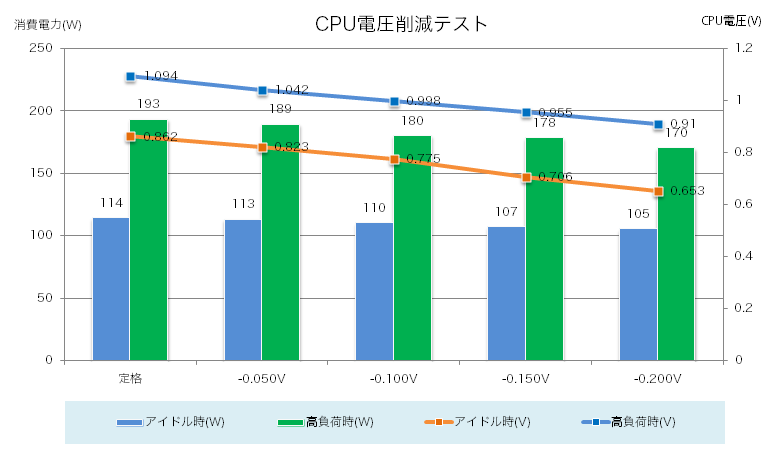
結果は、定格時に比べ-0.20V設定時にはアイドル時で9W、高負荷時で23Wの削減が可能でした。
アイドル時はそれほど削減されていませんが、高負荷時の削減量23Wはかなりのインパクトです。
電源を大量に消費するハードウェアRAIDカードとDualポートLANカード、15,000回転のHDDが5台搭載されていることを考えても、アイドル時で105W、高負荷時でも170Wという数字は素晴らしい結果です。
以前のXeon E5530の構成ではアイドル時で190W程度でしたから、55%まで消費電力を削減出来たことになります。
Core i7-3770Tの時も感じましたが、Ivy Bridgeの低電圧耐性は素晴らしいものがあると思います。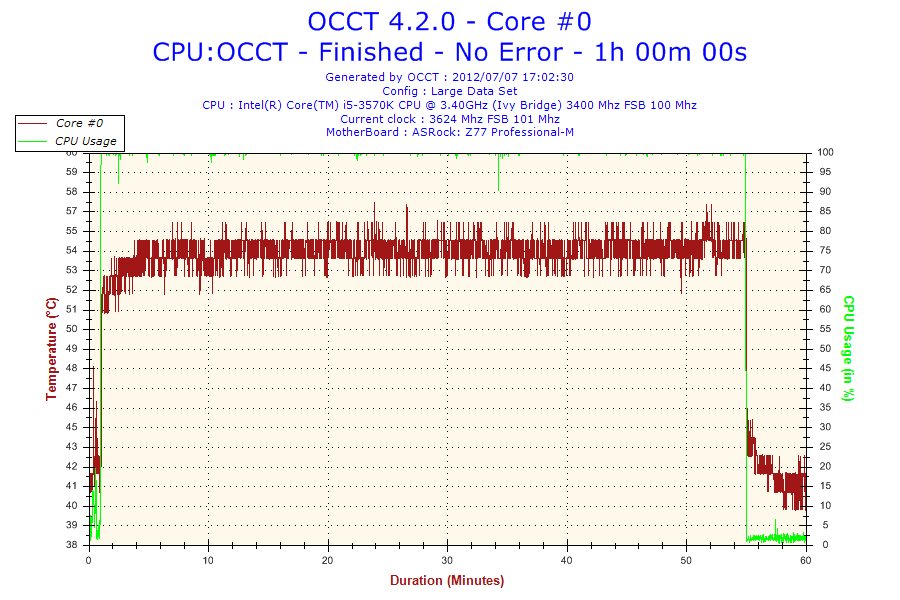
Vcoreを-0.200Vにして、OCCT CPUテストを1時間実行した結果は上記の通りです。
CPU温度は54℃前後で安定していますが、CPUクーラーに空冷最強といわれたMegahalemsを使用していることを考えると、CPUの動作温度としては高めと言えます。
いくつか原因はあるかと思いますが、CPUコアとヒートスプレッダーの接触部にグリスが使われていることも一因としてあるのではないかと思います。
ただし、これについては検証を行っておりませんので、あくまでも予想となります。
CPUの性能差を調べるべく、下記のパターンでベンチマークを計測しました。
・Xeon E5530 2.4GHz 定格
・Xeon E5530 3.6GHz OC
・Xeon E5530 3.6GHz OC HTオフ
・Core i5-3570K 3.6GHz 定格
・Core i5-3570K 3.6GHz VirtuMVP有効 ※
※Virtu MVPの性能差については、次項で詳しく検証します。
各種ベンチマークの設定は、解像度は1920×1200、テクスチャやアンチエイリアスの設定は設定可能な最高条件にて行っています。
また、Xeon E5530とCore i5-3570Kの比較を行いやすいよう、Xeon E5530についてHyper ThreadingをOFFにして4コアに設定、動作クロックもCore i5-3570Kと同じ3.6GHzに設定した状態でも計測を行いました。
・Battle Field 3
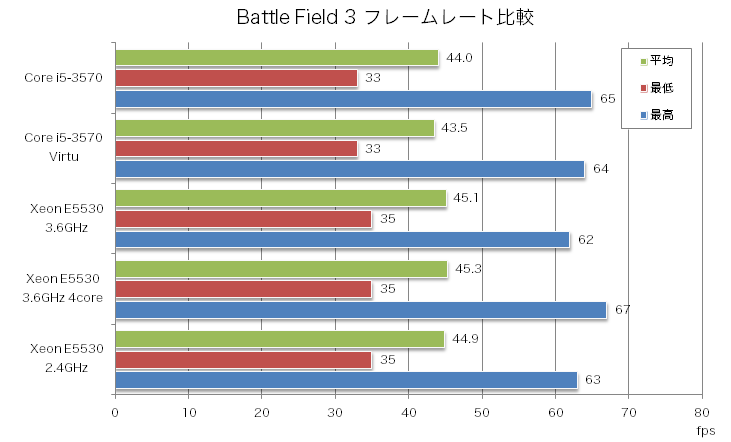
Battle Field 3はベンチマークモードを有していないため、最初のミッションであるSEMPER FIDELISをFraps 3.5.0を用いてフレームレートをキャプチャし、冒頭のイントロ部分などのフレームレートが跳ね上がっている部分を削除し、列車に降りて武器を取った場面から最後までのフレームレートをスコアとして使用しています。
結果、CPUの差によって有意な性能差は確認できませんでした。
最高フレームは多少差があり62~67fpsとばらつきがありますが、最高フレームを記録したのは一瞬であり、最低フレームレートは33~35fps、平均フレームレートも43.5fps~45.1fpsとほぼ変化はありません。
Virtuもほぼ効果がない状態ですので、Battle Fieldについては一定のCPUスペックを満たしていれば、あとはビデオカード側にボトルネックがある印象です。
Battle Field 3を快適に遊ぶなら、CPUよりもビデオカードを高速な製品に買い換えた方が良い可能性があります。
・3Dmark11
CPUの処理能力を表すPhysics Scoreでは、Core i5-3570Kと同じクロック、コア数に調整したXeon E5530 3.6GHz 4コア時のスコアである6834に比べ、Core-i5 3570Kは7465と17%UPのスコアをマークしました。
世代が新しいだけに、クロックあたりの処理能力も地味に性能強化されています。
ただし、HTを有効にした8コア設定のXeon E5530は8409のスコアをマークしていますので、さすがにここまでは届きませんでした。
Graphics Scoreはビデオカードがすべて同じですので、ほとんど変わらない結果となっていますが、Virtu MVP有効時には大幅にスコアが上昇しています。
・3Dmark Vantage
Core i5-3570KのCPU Scoreが19890と、同クロック、コア数に設定したXeon E5530の16774よりも19%のスコアアップとなっています。
HT有効時のXeon E5530が22409ですから、ちょうど中間といった感じのスコアで、3Dmark11よりも差が広がっています。
GPU Scoreについては、3Dmark 11同様同じGPUを使っているため変わりはありません。
ただし、Virtu MVPを有効にした際のスコアが3Dmark 11よりもものすごい上昇率になっています。
・FF14 ベンチマーク
Xeon E5530はHTの有無にかかわらず4386/4382とほぼ同じスコアとなりました。
E5530の定格時にはクロックが大幅に下がることもあってスコアが4123まで低下しています。
Core i5-3570KではXeon E5530のOCと定格時の中間である、4258という微妙なスコアになりました。
FF14はビデオカードに依存が大きいため、CPUの差による有意な変化はあまり確認できませんでした。
また、Virtuを有効にすると私の環境では正常に動作しなかったため、スコアが0となっています。
・BIOHAZARD 5 TypeB
バイオハザードのTypeBテストは、CPUの処理能力の差が現れる結果となりました。
Xeon E5530では、3.6GHz HT有効時が126.7fps、HT無効時が126.2fpsなのに対し、Core i5-3570Kは132.2fpsとXeon E5530のHT有効時よりも良いスコアをたたき出しています。
HTの有無で分かるように、おそらくマルチスレッド処理が効果的に作用しないアプリケーションだと思われますので、Core i5-3570Kの1コア時のTurboBoostの上限である3.8GHzという動作クロック数がスコアに現れているものと思われます。
・PSO2
Xeon E5530はHT有効時の06763に対し、無効時には06948とスコアがアップしているのが謎です。
HTに最適化されていないプログラムの場合、効率が上がらずにかえって処理能力が少し落ちてしまう事象がPentium4の頃にあったように記憶していますが、同じような状況なのかもしれません。
Core i5-3570Kは4コアOC時のXeon E5530とほぼ同じ06903というスコアをマーク、ほぼビデオカードに依存するベンチマーク結果となりました。
Virtu有効時のスコアがどえらいことになっていますが、テクスチャが黒くなるなどのエラーが発生してしまって、正常にプレー出来ない状況となってしまっています。
ゲーム全体でフレームレートが上がるというよりも、負荷が低い瞬間にものすごいフレームレートを叩き出し、結果としてスコアが異常な値になっているように感じました。
ゲームの体感速度は劇的に変化しませんので、注意が必要です。
・リアル彼女
昔から同社製のベンチマークはどのパーツの処理能力が重要なのかいまいち分からないのですが(不明な故あえてベンチマークリストに入れています)、今回も謎な結果となりました。
Xeon E5530ではHT無効時に46Sexyとかなり良いスコアをたたき出しましたが、Core i5-3570Kでは31と惨敗。
相変わらす判断基準がよく分からないベンチマークでした…
・CINEBENCH 11.5
CPUの処理能力を測定するCINEBENCH 11.5では、Core i5-3570Kは4コア8スレッドのXeon E5530@3.6GHzに迫る性能を叩き出しています。
Core i5-3570Kと同じクロック、コア数に設定したXeon E5530では4.95と、Core i5-3570Kの約83%の性能に留まっていますので、Core i5-3570Kのクロック当たりのパフォーマンスの良さが現れた結果となりました。
Xeon E5530は世代的にはBloomfieldのCore i7と同世代であり、ルーツは初代のCoreマイクロアーキテクチャとなりますから、Sandy Bridgeよりもさらに古い世代のCPUとなります。
クロックあたりの処理能力にも、しっかりとその進化が現れています。
Z68で内蔵GPUとディスクリートGPUのハイブリッド構成が利用できるVirtuが登場しましたが、Z77ではディスクリートGPU使用時に内蔵GPUがブーストの役割を果たす、Virtu MVPに進化しました。
ディスクリートGPUに加え、IvyBridge世代のCPUが内蔵するintel HD Graphics 4000の能力を利用することで、GPU性能が一気に向上します。
これがアプリケーションによっては絶大な効果を発揮します。
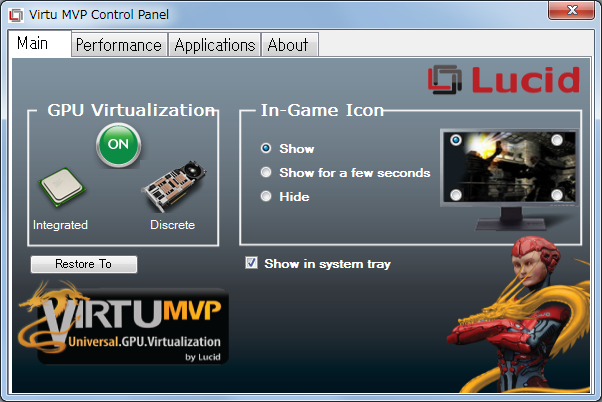
相変わらず微妙なセンスのVirtu MVP コントロールユーティリティ
まずは定番の3Dmark11ですが、GPUの性能を表すGRAPHICS SCOREは5317に対しVirtu MVPを有効にするとなんと7608と43%もの大幅な性能UPとなりました。
これだけの差は、ビデオカードで言えば2ランクくらい上のスペックのカードに買い換えるに等しいレベルの性能差と言えます。
3Dmark Vantageに至っては、GPU Score 20862に対しVirtu MVP有効時にはなんと驚きの40126と、92%の性能UP。
別次元と言える性能をたたき出しています。
BIOHAZARD 5ベンチマーク(TypeB)では132.2 fpsに対しVirtu MVP有効時は152.1 fpsと、これまた確実にスコアが上昇しています。
ただし、Virtu MVPを有効にすると動作が不安定になるアプリケーションもありますので、注意が必要です。
私の環境では、FF14ベンチマークは実行不可で(有効にしてもスコアが下がるらしい)、PHANTASY STAR ONLINE 2ではGPU使用時のスコア06903に対しVirtu MVP有効時には25895とスコアが激増しますが、キャラクターのテクスチャが真っ黒に化ける症状が発生し、正常にプレーできない状況となってしまいました。
また、リアル彼女やBattle Field 3のようにVirtu MVPを有効にしてもスコアにほとんど影響を及ぼさないタイトルもあります。
アプリケーションによっては正常に動かない場合があるとはいえ、どのアプリケーションでVirtu MVPを有効にするかはVirtu MVPの設定で簡単に変更可能ですから、問題が発生するアプリケーションはOFFにしておけばいいだけです。
Ivy Bridgeで強化されたintel HD Graphics 4000を効果的に使用するためにも、是非ともVirtu MVPが使用可能なZ77チップセットと組み合わせて使用することをお勧めします。
Fatal1ty Z77 Professional-MはMicro ATX規格のマザーボードですが、PCI-E拡張スロットがx16が3本とx1が1本という構成になっています。
実際には、CPUに一番近いx16形状のスロット1のみが16レーン分の配線となっており、スロット3は8レーン、スロット4は4レーンしかなく、スロット形状のみx16の仕様になっています。
スロット1とスロット3がCPUに繋がっている、PCI-E 3.0対応のスロットとなります。
スロット3は8レーンとなっていますが、これはCPUに繋がっているPCI-E x16はSLI/CFX構成時にはスイッチチップを使ってスロット1とスロット3で8レーンずつ分割されるためとなります。
このように、PCI-E x16を2枚のカードで分割して使用する場合にも、PCI-Express Gen 3.0では大きなメリットが存在します。
この点について、もう少し詳しく見ていきたいと思います。
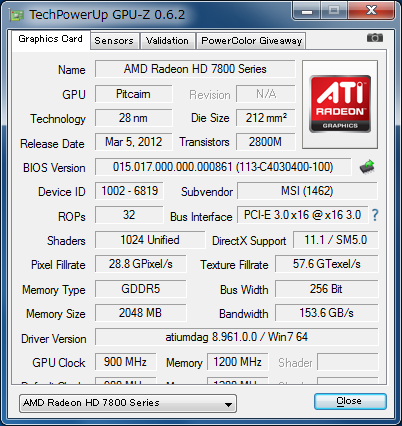
PCI-E3.0 x16接続時
Bus InterfaceがPCI-E x16 3.0になっていることがわかる
今回はサーバーとしての用途も予定しているため、運用時にはビデオカードのほか、RAIDカードとDualPort LANカードを増設します。
HP Smart Array P400をスロット3に装着したところ、BIOSを認識出来ないというトラブルが発生したため、今回は下記のように拡張カードを接続することにしました。
スロット1:MSI R7850 TwinFrozr 2GD5
スロット2:空(ビデオカード占有)
スロット3:intel PRO/1000PT Dual Port Server Adaptor
スロット4:HP Smart Array P400
スロット1とスロット3はCPUに繋がっているPCI-E x16を分割して使用するため、ビデオカードの帯域はx16時に比べ半分となってしまいます。
しかし、Ivy BridgeはPCI Express Gen3に対応しているため、Sandy Bridgeなどの従来のPCI-E Gen2と比べ2倍の転送レートを有しています。
つまり、PCI-E Gen3 x8の帯域はPCI-E Gen2 x16と同じであり、レーン数が半減することによるボトルネックにはなりにくいと言えます。
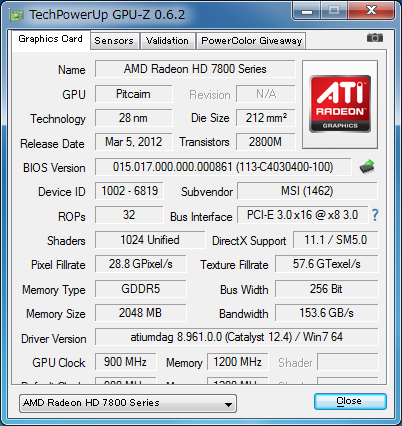
PCI-E 3.0 x8接続時
CPUに繋がっているPCI-E x16をx8として使用していることがわかる
言葉だとちょっと解りづらいので、図にしてみました。
上の2つがSandy Bridgeが内蔵しているPCI-Express Gen 2.0にカードを接続した場合、下の2つがIvy Bridgeが内蔵しているPCI-Express Gen 3.0にカードを接続した場合となります。
数値はバンド幅(双方向合計値)です。
現在の構成では、Ivy Bridgeに繋がっているPCI-Eに2枚の拡張カードが繋がっていますので、それぞれx8の帯域に分割されています。
Ivy Bridgeで実装されたPCI-Express Gen 3.0はgen 2.0と比べてほぼ倍の速度が出ますので、PCI-Express Gen3.0のx8では、PCI-Express Gen 2.0のx16と同じ16GB/sの速度で転送が可能です。
1世代前のSandy Bridgeでは、帯域がx8に分割されてしまうと、8GB/sまで転送レートが低下してしまいます。
Ivy Bridgeでは、PCI-Express Gen 3.0に対応していないSandy Bridgeなどの環境でSLI/CFXを構成するよりも、PCI-Eの転送レートがボトルネックになりにくくなっています。
※転送レートについて
上記の転送レートは転送のバンド幅の上下方向の合算値であり、インターフェースのロービットレートとは異なるので注意が必要です。
PCI-E Gen 1.1および2.0は8b/10bアルゴリズム(データ8bitの転送にパリティ2bitを足した10bitで転送する方法)で転送されますので、実効レートは8/10、つまり80%となります。
PCI-E Gen 2.0では1レーンあたり5.0GT/s(Gbps、片方向)のロービットレートを持ちますが、バンド幅(バイト)は20%のオーバーヘッドを除外する必要があるため、5Gbps÷8bit×(8/10)=0.5GB/s、つまり500MB/sとなります。
PCI-E Gen 3.0ではこのオーバーヘッド部分が見直され、128b/130bアルゴリズムを採用していますので、オーバーヘッドが大幅に削減されています。
PCI-E Gen 3.0は1レーンあたり8.0GT/sと、ロービットレートではPCI-E Gen 2.0の1.6倍に留まりますが、バンド幅(バイト)では8Gbps÷8bit×(128/130)≒0.985GB/s(985MB/s)となり、実質的にPCI-E Gen 2.0のほぼ倍の帯域を持つといえます。
もっとも、上記の転送レートはあくまでも理論値であり、実効値としては上記の8割あたりが上限となるようです。
※PCI-E Gen 2.0と3.0の混在について
上記のイラストでは、わかりやすく両方ともPCI-E Gen 3.0として扱っていますが、HP NC360(intel PRO/1000PT Dual Port Server Adapter)はPCI-E(おそらくGen 1.1) x4対応のカードとなりますので、実際にはx4の1GB/sでの動作となります。
Ivy BridgeにPCI-E Gen 3.0と1.1のカードを混在させた場合の動作ですが、GPU-Zで見る限りは、Radeon HD 7850はPCI-E Gen 3.0 x8として正常に認識・動作していることが確認できました。
Ivy BridgeにPCI-E Gen 3.0対応のカードと、PCI-E Gen 2.0またはそれより古い規格のカードを混在させた場合でも、遅い方に足を引っ張られるということはないようです。
実際にベンチを測定した結果は以下の通りです。
ベンチマークソフトは3Dmark 11を使用しました。
・PCI-E Gen3 x16接続時
SCORE P5600 3DMarks
GRAPHICS SCORE 5317
PHYSICS SCORE 7465
COMBINED SCORE 5747
・PCI-E Gen3 x8接続時
SCORE P5585 3DMarks
GRAPHICS SCORE 5306
PHYSICS SCORE 7397
COMBINED SCORE 5746
グラフィック性能に着目すると、x16の5317に比べ、x8では5306とほぼ変わりがありませんでした。
このことからも、PCI-E Gen3になったことで、SLI/CFX構成時のPCI-Eのレーン数不足というボトルネックは軽減されていると言えます。
LGA2011のようにPCI-Eレーン数にゆとりのあるプラットフォームであればいいのですが、ミドルクラスであるLGA1155はPCI-Eレーン数が限られており、複数の拡張カードを使用するとPCIに接続されているPCI-Eを分割して使用する必要が出てきます。
このような場合に、PCI-E Gen3対応のカードであれば、帯域減というボトルネックを減らすことが可能です。
Ivy BridgeではHD4000に内蔵ビデオ機能も強化されていますので、intel Media SDKによるエンコードも高速化されています。
intel Media SDKによるハードウェアエンコーダーを使用して、動画のエンコードテストを行いました。
使用するエンコードソフトはTMPGEnc Authoring Works 5 体験版 Ver.5.0.8.26、変換に使用したファイルは15分のTSファイルです。
比較対象として、HTを無効に設定し、動作クロックをCore i5-3570Kと同じ3.6GHzに設定したCore i7-2700Kでもテストを行いました。
結果は、Ivy Bridgeの7:46に対し、Sandy Bridgeでは8:04と22秒の差が生じました。
マザーボードなどが異なるため、CPU以外の影響も若干はあるかと思いますが、コア数、クロックは同一に設定していますので、おおよそCPU内蔵のintel HD3000とHD4000による性能差と見なして良いと思います。
intel Media SDKによるエンコード支援などで内蔵GPUを生かせる場面は多々ありますので、ディスクリートグラフィックを使う場合でもIvy BridgeにおいてHD4000に強化されたことは喜ばしいことです。
倍率がアンロックされたK型番ということで、オーバークロックについて検証してみます。
ただし、窒息ケースのabee Smart 330Tを使用しておりエアフローが絶望的なため、コア電圧はそのままの状態でのカジュアルOCとすることにしました。
Core i5-3570Kの定格クロックはTurbo Boost有効時で最大3.6GHzです。
電圧を変更しない状態で倍率を上げていったところ、最高で4.3GHzまでクロックを伸ばすことが可能でした。
気になるCPU温度ですが、73℃まで上昇しています。
CPUクーラーはMegahalems、空冷ファンはXINRUILIANのRDL1238SBK-PWMをターゲット温度60℃に設定してマザーボードのファンコントローラー機能で制御を行っています。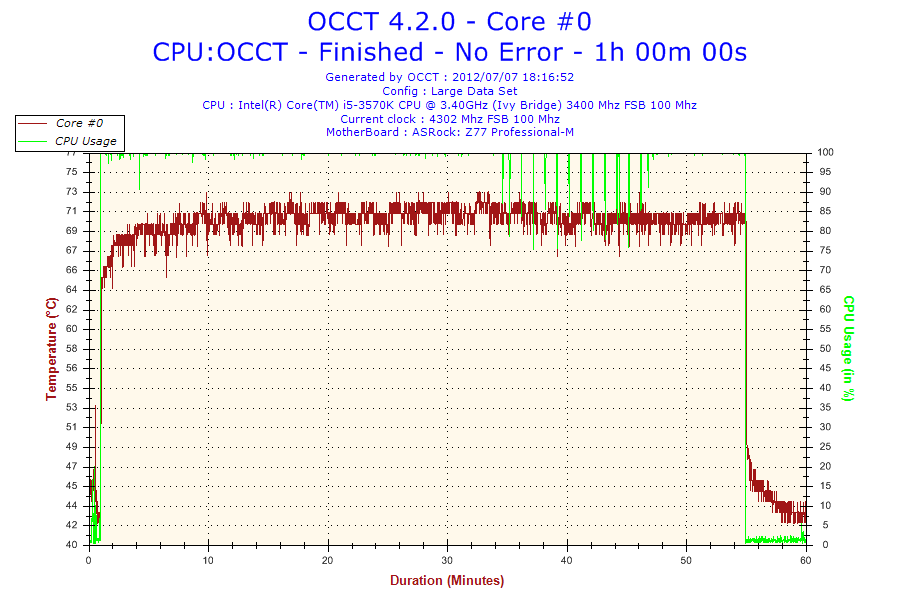
CPUクーラーの性能から見ても、コア温度はやはり高めといった気がします。
ただし、70℃超程度の温度であれば通常使用においては上限として許容できる範囲かな、と思います。
極限まで攻めるのであれば殻割り&グリス交換が必要だと思いますが、4GHzちょっとくらいまでの簡単なOCであれば、グリスの状態でも問題なく可能ですので、K型番を購入する意味はあるかと思います。
とはいえ、やはりハンダによるソルダリングの方が圧倒的に冷却性能は良いと思われますので、可能であれば一度ソルダリングされたCPUと比較してみたいところです。
実際にCore i5-3570Kを使ってみた感想は、極めて速く、コストパフォーマンスも良く、使い勝手の良いCPUであると感じました。
Core i7-3770Kは使ったことがありませんが、Core i7-3770T、Core i7-2600Kおよび2700Kを普段使っている自分なりの感想としては、Core i5-3570Kとより上位のCore i7との間には、体感速度の劇的な差は無いと思われます。
Core i7と比較すると4コアと8コアという大きな差はありますが、エンコードについてはintel Media SDKによるエンコードを使用すればそれほど差はありませんし、ゲームなどのアプリケーションにおいても、全コアを使い尽くすほどのタイトルも少ないと思われます。
もちろん、絶対的なスペックを求めるのであれば迷わずCore i7をお勧めしますが、予算が限られている中でPCを自作する場合、CPUをCore i5-3570KにすることでCore i7-3770Kと比べると1万円弱の節約になります。
1万円もあれば、ビデオカードであれば1ランク上の性能のものが購入できますし、ストレージであればSATA 3に対応した128GBのSSDが買えてしまいます。
CPUの差による違いよりも、ビデオカードやSSDの方が全体のパフォーマンスに与える影響としては大きいと思われます。
アンロックされたK型番ですのでOCも楽しめますから、コストパフォーマンスと遊べるCPUとして、とてもバランスの良い製品だと感じました。
気になった点としては、やはりTIMにグリスが使われていることも一因と思われるコア温度の高さです。
ハンダでソルダリングされたIvy Bridgeが存在しないため、殻割りした方のレポートによる想像、あるいは私が今まで使ったSandy Bridgeとの比較になってしまいますが、消費電力の割にコア温度が高く感じられます。
特に、窒息ケースで使う場合では特にCPU温度が上がりやすく、気になります。
カジュアルオーバークロックでも70℃を超える温度となりますので、CPUクーラーは冷却性能が高いものを用意することをお勧めします。
この問題はコアとヒートスプレッダー間のグリスを変えるだけで大幅に改善すると思われますが、殻割りは失敗するリスクも大きく、万人向けとは言えません。
22nmとトライゲートの採用により大幅に消費電力が下がったIvy Bridgeの魅力が削がれてしまっている点でもありますので、次期ロットあたりからSandy Bridgeのようにハンダによるソルダリングへ変更されることを期待したいと思います。
※TIMがグリスに変更された件ですが、intelとしてはIvy BridgeになりCPUの発熱が減ったこと等の理由により、グリスに変更しても問題ないことを確認した上でグリスを採用していると思われます。
一般的な使用であれば「グリスになったから問題が生じる」ということはあまり無いと思いますので、過剰な心配は不要です。


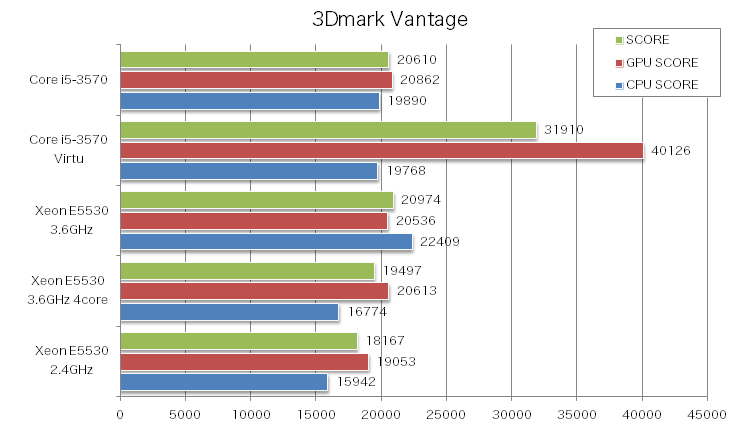
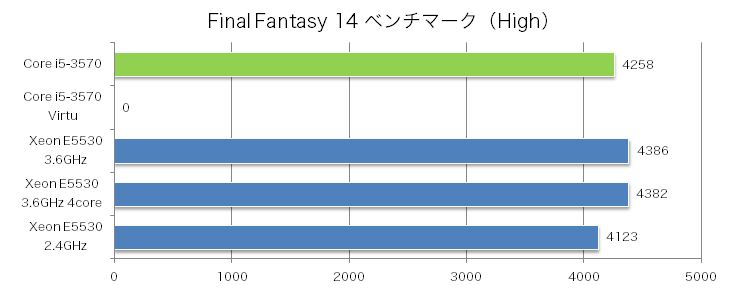
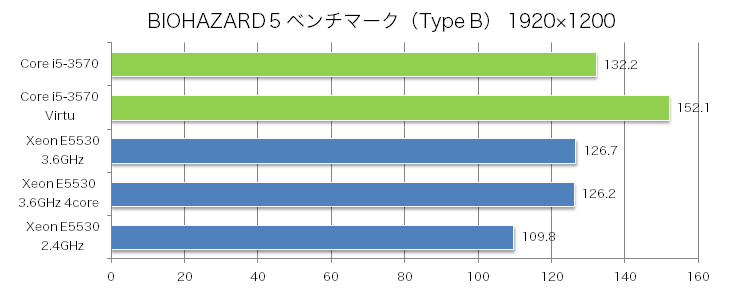
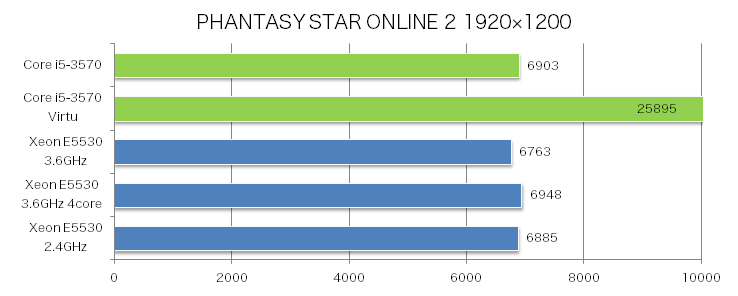
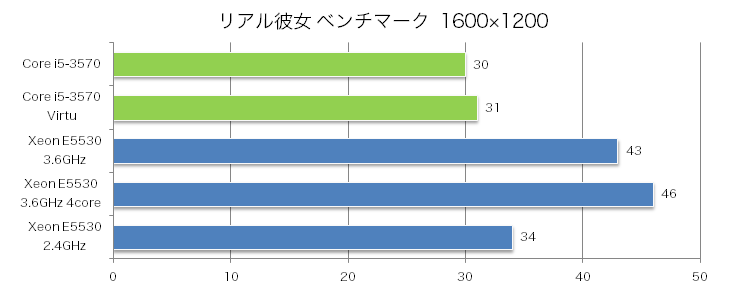
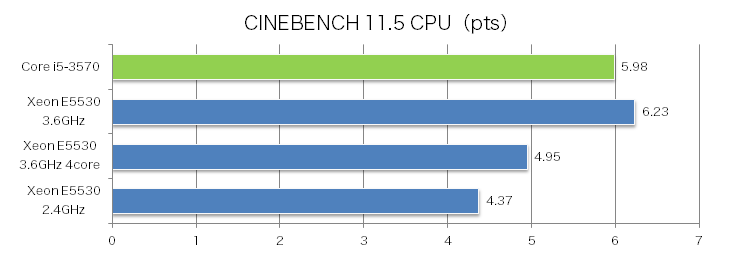
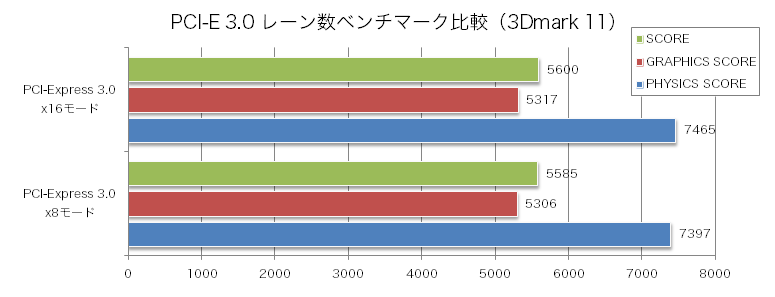
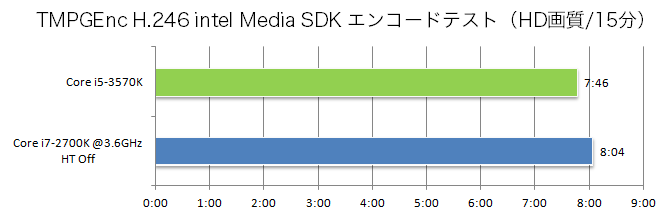

ZIGSOWにログインするとコメントやこのアイテムを持っているユーザー全員に質問できます。